设备网络搜索用户使用手册
腾达无线路由器说明说 W541R 用户手册

版权声明是深圳市吉祥腾达科技有限公司注册商标。
文中提及到的其它商标或商品名称均是他们所属公司的商标或注册商标。
本产品的所有部分,包括配件和软件,其版权属深圳市吉祥腾达科技有限公司所有,在未经过深圳市吉祥腾达科技有限公司许可的情况下,不得任意拷贝、抄袭、仿制或翻译成其它语言。
本手册中的所有图片和产品规格参数仅供参考,随着软件或硬件的升级会略有差异,如有变更,恕不另行通知,如需了解更多产品信息,请浏览我们的网站:无线宽带路由器—用户手册目录第一章硬件安装 (1)1.1后面板接口说明 (1)1.2硬件安装 (1)1.3前面板指示灯说明 (2)1.4无线路由器的网络拓扑图: (3)第二章配置指南 (4)2.1 正确设置您计算机的网络配置 (4)2.2 验证正常连接 (6)2.3 登陆路由器 (6)2.4 了解管理界面 (7)2.5 快速安装指南 (8)2.6 运行状态 (10)2.7 快速设置 (11)2.8 高级设置 (11)2.9 无线设置 (15)2.10 D HCP服务器 (24)2.11 虚拟服务器 (26)2.12 安全设置 (29)2.13 路由设置 (36)2.14 系统工具 (38)产品特性 (45)产品应用 (46)环境需求说明 (46)第一章硬件安装1.1后面板接口说明1.2硬件安装1.3前面板指示灯说明无线宽带路由器—用户手册1.4无线路由器的网络拓扑图:无线宽带路由器—用户手册第二章配置指南2.1 正确设置您计算机的网络配置无线宽带路由器—用户手册2.2 验证正常连接2.3登陆路由器2.4了解管理界面无线宽带路由器—用户手册2.5快速安装指南2.6运行状态本节显示路由器工作状态2.7快速设置请参考2.5快速安装指南。
2.8高级设置WAN口设置MAC地址克隆域名服务器2.9无线设置基本设置WDS设置无线安全设置高级设置无线访问控制无线连接状态无线宽带路由器—用户手册2.10DHCP服务器DHCP服务器设置DHCP客户端列表无线宽带路由器—用户手册2.11虚拟服务器虚拟服务器DMZ主机UPnP设置UPnP映射表2.12 安全设置客户端过滤防网络攻击远端WEB管理WAN口PING2.13路由设置路由表静态路由表无线宽带路由器—用户手册2.14系统工具备份/恢复设置软件升级恢复出厂设置重启路由器修改登录口令系统日志产品特性●无线AP、路由器、4口交换机、防火墙四合一●最高达54M速率,自适应54/48/36/24/18/12/9/6M或11/5.5/2/1M速率●支持IEEE 802.11g、IEEE 802.11b、IEEE 802.3及 IEEE 802.3u标准●远距离传输,室内最远150米、室外最远400米(因环境而异)●支持64/128位WEP数据加密,支持WPA、TKIP、AES、WPA2、WPA&WPA2混合等多种加密与安全机制●支持RTS/CTS协议(请求发送/允许发送协议),数据分片功能●提供1个10/100M自适应以太网(WAN)接口,与广域网连接●提供4个10/100M自适应以太网(LAN)接口,与局域网连接●支持xDSL/Cable MODEM,小区宽带固定IP,小区宽带动态IP●支持本地/远程Web管理,全中文配置界面,TFTP升级●使用无线漫游(Roaming)技术,保证高效的无线连接●支持隐藏无线SSID功能和基于MAC地址的访问控制●支持端口自动识别交叉/直通(Auto MDI/MDIX)●提供系统安全日志,可以记录路由器使用状态●支持IEEE802.11b/IEEE802.11g自适应或手动设置模式●支持通用即插即用(UPnP)、DDNS功能●支持30组网卡MAC地址的授权访问●支持Firefox 1.0,IE5.5以上浏览器●支持禁止局域网用户访问因特网●支持简单网络时间协议(SNTP)●支持虚拟服务器,DMZ主机●支持无线通道的自动选择●支持WDS无线网络扩展●内置防火墙,防黑客攻击无线宽带路由器—用户手册产品应用W541R无线路由器为无线访问提供快速、可靠、低成本的解决方法。
力必拓 T310 4G 工业路由器 用户手册说明书

4G工业路由器T310用户手册深圳市力必拓科技有限公司地址:深圳市龙岗区坂田杨美布龙路339号鸿生源大厦C栋206网址:客户服务电话:*************客户服务传真:*************-804版权所有深圳市力必拓科技有限公司2008-2020 保留一切权利。
非经本公司书面许可,任何单位和个人不得擅自摘抄、复制本文本内容的部分或者全部,并不得以任何形式传播。
商标说明和其他力必拓商标,均为深圳市力必拓科技有限公司的商标。
本文档提及的其他所有商标或者注册商标,由各自的所有人拥有。
注意由于产品版本升级或者其他原因,本文档内容会不定期的进行更新,除非另有约定,本文档仅作为使用指导,本文档中的所有陈述、信息和建议不构成任何明示或者暗示的担保。
第 2 页共43 页目录第1章产品说明 (6)1.1产品外观说明 (6)1.2接口描述 (7)第2章设置准备 (10)2.1连接设备 (10)2.1.1 设置计算机的IP 地址 (10)2.1.2 通过WiFi 方式连接 (10)2.1.3 确认计算机与路由器连通 (11)2.2登陆路由器 (11)2.3进入路由器W EB设置页面 (12)第3章工作模式 (13)3.14G无线路由模式 (14)3.1.1 拨号失败自动重启 (15)3.1.2 断线检测功能 (15)3.1.3 动态域名 (16)3.2有线接入标准路由模式 (17)3.2.1静态上网方式 (17)3.2.2动态上网方式 (17)3.2.3 PPPoE上网方式 (18)3.3无线AP+客户端桥模式 (19)3.4无线AP+客户端模式 (21)第4章VPN (22)第 3 页共43 页4.1PPTP (22)4.2L2TP (23)第5章LAN设置 (24)5.1基本设置 (24)第6章无线安全设置 (25)6.1无线安全 (25)6.1.1 Open System (25)6.1.2 WPA-PSK (26)6.1.3 WPA2-PSK (27)6.1.4 WPA2-PSK........................................................................................ 错误!未定义书签。
SVC3000用户手册
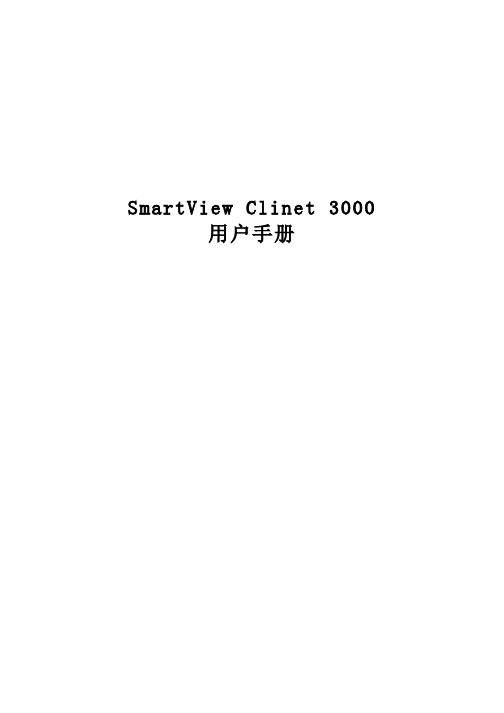
SmartView Clinet 3000用户手册目录1运行环境 (1)1.1硬件设备 (1)1.2支持软件 (1)2 软件安装 (2)3 登录 (4)4 设备管理 (5)4.1 新增设备 (6)4.2 搜索设备 (6)4.3 删除设备 (8)4.4 设备信息变更 (8)5 用户管理 (9)5.1 认证文件管理 (9)5.2 用户组管理 (10)5.3 用户管理 (13)6 会话管理 (14)6.1 启动会话 (14)6.2 终止会话 (15)6.3 会话设置 (16)6.4 鼠标 (17)6.5 键盘 (17)6.6 选项设置 (18)6.7 全屏 (19)6.7 虚拟媒体 (19)6.8 智能电源管理器(PDU)管理 (20)6.8.1 PDU 信息变更 (20)6.8.2 PDU控制 (21)1运行环境1.1硬件设备中央处理器:主频1GHz以上,推荐使用英特尔“奔腾4”以上处理器内存:256MB以上内存硬盘:200M以上可用硬盘空间显示:标准 VGA,16位真彩色以上驱动器:CD-ROM驱动器(可选)1.2支持软件操作系统:Windows XP或更高版本2 软件安装【第一步】启动计算机,并将《SmartView Client 3000》安装盘放入光驱。
单机版文件名:SVC3000(STAND)_Setup,网络版分为32位、64位,请按需求安装。
【第二步】点击“下一步”继续安装,读取用户许可协议【第三步】同意后点击“下一步”继续安装,安装程序出现“选择目的地位置”框,默认安装目录为C:\Program Files\COMPANY\SmartView,点击“更改”可更改安装目录,如图2.1:图2.1【第四步】点击“下一步”进入软件安装过程,如图2.2:图2.2出现如图2.3所示,表示安装成功图2.33 登录双击桌面上的图标,进入SVC3000系统,也可以从【开始】→【程序】→【SVC3000】进入。
手机使用WIFI流程说明
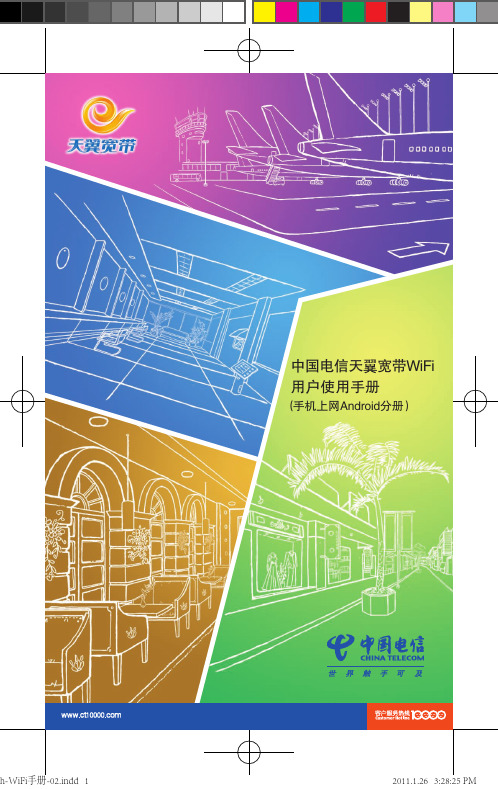
中国电信天翼宽带WiFi 用户使用手册(手机上网Android分册)A、程序下载您可使用手机通过天翼空间下载手机WiFi拨号客户端,也可通过PC 在天翼宽带官网/ 下载该软件。
B、程序安装介绍打开手机,进入手机主界面,点击上拉菜单。
如下图:进入上拉菜单界面,点击“文件管理器”按钮。
如下图:1. 您需要连接天翼宽带WiFi网络时,请确认您使用的手机配置有符合 802.11b/g标准功能模块。
2. 该使用方法支持Android手机操作系统的主流手机。
3. 部分非主流手机的无线网卡开关方式请查阅该品牌手机的说明书。
4. 中国电信天翼宽带WiFi是指中国电信布设的SSID名为“ChinaNet”的 无线数据网络。
中国电信天翼宽带WiFi业务采用通用的IEEE802.11bg无线局域网技术,通过无线以太网的接入设备(AP )实现用户10-300米范围内的无线方式宽带接入,是中国电信有线宽带的延伸和补充,可充分满足用户上网便利性、个人性的需求。
中国电信天翼宽带用户可使用带WiFi无线网卡的电脑、PDA等终端,在中国电信热点覆盖区域(中国电信天翼宽带WiFi热点网络覆盖地图查询网站网址为:/ 。
)快速访问中国电信宽带互联网。
用户登录WiFi网络所需的帐号和密码可到中国电信当地营业厅进行办理。
具备WiFi功能模块的Android操作系统智能手机。
目前中国电信针对智能手机提供2种WiFi上网方式:(1)通过浏览器方式登录;(2)通过天翼宽带手机WiFi拨号客户端方式登录。
1、通过天翼宽带手机WiFi拨号客户端实现WiFi登录以MOTO XT800手机终端为例。
23说 明一、天翼宽带WiFi网络简介二、终端要求三、WiFi上网使用方法双击桌面手机WiFi拨号客户端快捷键。
如下图:主界面介绍。
如下图:客户端WiFi网络连接操作介绍1)未处于中国电信热点ChinaNet覆盖范围时,程序自动搜索中国电信进入文件管理器界面,选择手机WiFi拨号客户端安装程序,单击<安装>按钮。
西默上网行为管理路由器产品(XMSAR)用户手册
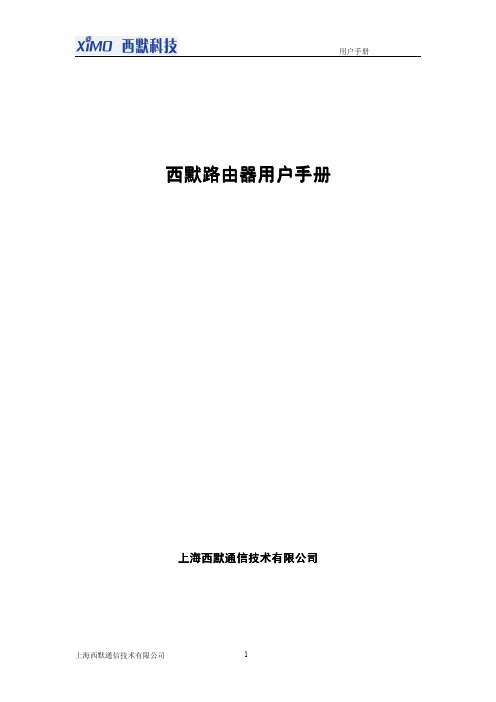
西默路由器用户手册上海西默通信技术有限公司配置您的计算机网络设置一、一、配置您的计算机网络设置1、打开路由器的电源开关,等待片刻,当路由器前面板的灯匀速闪烁后,表示路由器已经进入工作状态,可以接受配置。
2、请正确配置计算机的网络配置,并加载TCP/IP协议。
3、由于路由器默认带有DHCP服务,您的计算机会自动获取192.168.1.5-192.168.1.250之间的IP地址,子网掩码为255.255.255.0,网关为192.168.1.1。
4、单击计算机的“开始菜单”→“运行”,在运行中输入cmd,可以使用下面的命令来检查您的计算机和本产品是否正常连通。
如图1-1所示:图1-1测试连通性如果出现以上显示,表示网络连接正确,可以进行下一步的操作,如果屏幕提示为:Pinging192.168.1.1with32bytes of data:Request timed outRequest timed outRequest timed outRequest timed out说明设备未正确的安装,可以按照下面的步骤进行检查:1、设备的物理连接是否正确?与计算机网卡相连的双绞线的另一端必须接路由器内网口并且网线两段的网络接口的指示灯必须正常点亮。
2、计算机的TCP/IP协议是否设置正确?您的计算机IP地址必须为192.168.1.*(*的范围2—254),子网掩码为255.255.255.0(即在同一网段)。
二、登录界面:1、将路由器LAN口与计算机连接好后,计算机会自动获取到192.168.1.0/24段地址,在浏览器的地址栏中输入192.168.1.1后,弹出用户名和密码对话框,输入路由器用户名和密码(默认都是admin),然后点击“确定”按钮,即可进入路由器配置界面,如图1-2所示:图1-2路由器配置界面2、系统信息点击系统信息,您可以查看系统版本、系统型号、运行模式以及内网和外网接口的配置信息。
中兴ZXV10 H608B 路由猫终端用户使用手册(V1.1.02)
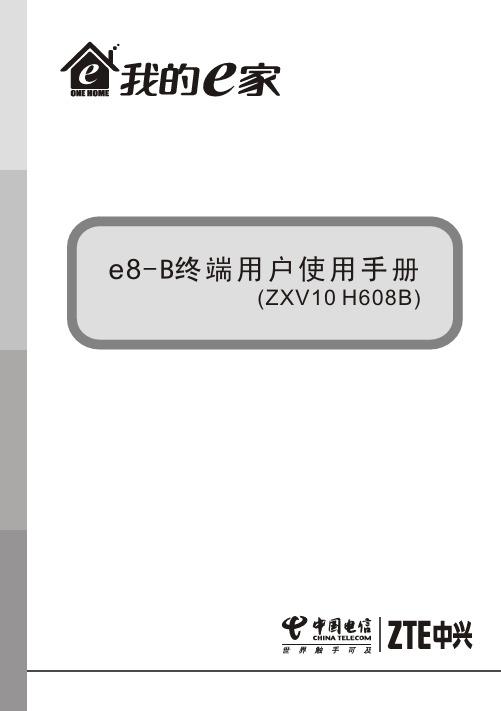
e8-B 终端用户使用手册1-2e8-B 终端(H608B )正面e8-B 终端(H608B )背面以上图形仅供参考,具体外观请以实物为准。
法律声明本资料著作权属中兴通讯股份有限公司所有。
未经著作权人书面许可,任何单位或个人不得以任何方式摘录、复制或翻译。
侵权必究。
“ZTE”和“ZTE中兴”是中兴通讯股份有限公司的注册商标。
中兴通讯产品的名称和标志是中兴通讯的专有标志或注册商标。
在本手册中提及的其他产品或公司的名称可能是其各自所有者的商标或商名。
在未经中兴通讯或第三方商标或商名所有者事先书面同意的情况下,本手册不以任何方式授予阅读者任何使用本手册上出现的任何标记的许可或权利。
本产品符合关于环境保护和人身安全方面的设计要求,产品的存放、使用和弃置应遵照产品手册、相关合同或相关国法律、法规的要求进行。
如果本产品进行改进或技术变更,恕不另行专门通知。
当出现产品改进或者技术变更时,您可以通过中兴通讯技术支持网站查询有关信息。
修订历史资料版本修订日期修订原因R1.220090522第三次发布资料编号:sjzl20090364发布日期:200905221安全注意事项安装l请使用为您提供的电源适配器,如果使用其它电源适配器可能会损坏设备或使设备无法正常工作。
l请注意电源插座或电源线的电力负荷。
负荷过重的电源插座或破损的电源线及插头都可能引发电击或火灾。
定期检查相关连线,如有破损,请立即更换。
l应有适当的散热空间,以避免本产品及相关配件过热而发生问题。
请保持散热孔通畅,勿以任何物品盖住设备的散热孔。
l请勿将本产品置放于接近热源或高温的地方,请避免日晒。
l请勿将本产品置于过于潮湿或接近水汽的地方。
l请勿将本产品置于不稳固的台面上。
使用l当您不使用本产品或要清洁本产品时,请记得关闭电源并小心拔除电源线,注意电源适配器表面的温度可能很高。
l关闭本产品电源到再次开启电源之间请至少等待15秒。
l为确保本产品不会因闪电或电流电压急增而受损,当您有一段时间不使用本产品时,请拔去电源线。
5gcpe用户操作手册
5gcpe用户操作手册一、概述5G CPE(Customer Premises Equipment)是一种将5G网络转化为Wi-Fi信号的设备,使得用户可以在家中或其他场所使用高速的5G网络。
本操作手册旨在为用户提供关于5G CPE的设置、使用及故障排除等方面的指导。
二、设备安装1.将5G CPE连接至电源,并确保设备已稳定运行。
2.将5G CPE放置在信号良好的位置,以便接收5G信号。
3.使用附带的网线将5G CPE与路由器连接。
三、设备设置1.连接Wi-Fi:打开设备,搜索并选择您的Wi-Fi网络,输入密码进行连接。
2.登录管理界面:在浏览器中输入设备的IP地址,登录到管理界面。
3.设置网络参数:在管理界面中,设置网络名称(SSID)、密码等参数。
4.连接5G网络:在管理界面中选择“5G网络”选项,将5G CPE与5G网络连接。
四、使用方法1.连接设备:使用手机、电脑等设备连接到5G CPE的Wi-Fi信号。
2.访问网络:设备连接成功后,即可访问互联网,享受高速的5G网络服务。
五、故障排除1.检查设备连接:确保设备已正确连接至电源和网络。
2.检查Wi-Fi信号:检查设备的Wi-Fi信号是否正常,尝试靠近设备或调整设备位置。
3.检查网络设置:检查设备的网络设置是否正确,包括SSID、密码等参数。
4.重启设备:尝试将设备关机并重新启动,以解决可能的网络问题。
5.联系技术支持:如果以上方法均无法解决问题,请联系设备制造商或技术支持团队以获取帮助。
六、注意事项1.保护设备:避免将设备暴露在潮湿、高温等恶劣环境中,以免对设备造成损害。
2.定期更新:定期更新设备的固件和软件,以确保设备正常运行和安全性。
3.合理使用:避免过度使用设备的电源和网络资源,以免对设备造成损害或影响其他设备的正常运行。
4.安全使用:不要在公共网络上使用敏感信息进行交易或登录重要账户,以免遭受网络安全风险。
H3C-iMC-用户手册
2.2.1 访问iMCiMC 采用 B/S 结构开发,用户访问时无需安装任何客户端,直接在Web 浏览器的地址栏中输入 iMC 服务器的URL 即可,URL 如下:•http://<IP 地址>:<端口>/imc iMC 的默认 HTTP 端口为 8080•https://<IP 地址>:<端口>/imc iMC 的默认 HTTPS 端口为 8443•HTTPS即安全超文本传输协议,采用这种方式登录iMC,可以更好的保证信息在交互过程中的安全性。
通过HTTPS方式访问iMC时,如果使用的是IE7.0 或以上版本的浏览器,可能会提示证书错误,请参考第五章常见问题解答进行处理。
•如需限制 iMC 只能通过 HTTPS 方式访问,在<iMC 安装目录>\client\conf\下找到 applicationContext.xml 文件,用文本编辑器将<property name="protocols" value="HTTP,HTTPS"/>修改为<property name="protocols" value="HTTPS"/>即可。
图2-1 登录页面在登录页面中,输入正确的操作员和密码后单击<登录>按钮,即可进入系统首页。
•首次登录系统时,可使用默认的操作员登录。
登录名和密码均为admin。
进入系统后请及时修改该密码。
修改方法请参见第五章常见问题解答。
•在 iMC 中可以根据需要增加不同权限的操作员。
具体配置方法请参见产品附带的联机帮助。
•iMC支持登录时输入验证码功能。
管理员可通过修改配置文件开启该功能。
关于如何开启验证码功能,请参见第五章常见问题解答。
iMC 对浏览器的基本要求如下:表2-1 对浏览器的基本要求条件详细说明iMC 支持哪些浏览器?推荐使用:•Internet Explorer 8.0•Firefox 3.6如果使用低版本浏览器访问iMC,可能会出现登录异常等情况,具体情况请参考第五章常见问题解答进行处理。
南京理工大学校园网用户手册 (LAN接入)
南京理工大学校园网用户手册 (LAN接入) 姓名:单位:用户名:Email:IP地址:网关:子网掩码:主要DNS:202.119.80.10备用DNS:202.102.24.35尊敬的校园网用户:欢迎使用南京理工大学校园网!在您使用校园网之前请您检查您的计算机网络设备(网卡等)是否正常运行,网线是否连接到新的校园网接口。
然后请仔细阅读以下内容,并按照提示设置您的计算机。
一、网络设置1、IP地址、网关、DNS的设置1)Windows98/Me系统右键桌面上“网上邻居”图标,点击“属性”(或者“开始”->“控制面板”->“网络”)。
图1-1 图1-2在“网络属性”中双击“TCP/IP->(您的网卡)”(图1-1)。
在“IP地址”(图1-2)中设置IP地址和子网掩码。
在“网关”(图1-3)中删除已安装的网关,在“新网关”中输入网关地址,点击添加。
在“DNS配置”(图1-4)中选中“启用DNS”,在“主机名”中输入您计算机的主机名(可按自身需要设定),在“域”中输入“”,在“DNS服务器搜索顺序”中,依次添加DNS服务器的IP地址:202.119.80.10和202.102.24.35。
点击“确定”。
图1-3 图1-42)Windows2000/XP系统右键桌面上“网上邻居”图标,点击“属性”(或者“开始”->“设置”->“控制面板”->“网络连接”)。
双击“本地连接”或者已经连接到校园网的某个连接,出现连接属性(图1-5)图1-5双击“Internet协议(TCP/IP)”,然后输入您的IP地址、子网掩码、网关、首选DNS(202.119.80.10)和备用DNS(202.102.24.35),点击确定(图1-6)。
注意:对于Windows XP操作系统的用户,还要点击“本地连接属性”中的“验证”,取消“启用此网络的IEEE 802.1X 验证”,点击确定(图1-7)点击“确定”。
基理科技 LabScout LIMS-CF仪器管理系统 普通说明书
LabScout LIMS-CF仪器管理系统普通用户使用手册基理科技天津市华苑产业园区华天道2号火炬大厦二层, 300384 T 022-******** F 022-********目录第一章系统登陆 1一、关于浏览器!1二、用户注册及登陆步骤!1三、个人信息设置!1第二章成员及实验室 3一、查看成员!3二、查看实验室!3第三章预约使用仪器 4一、查找仪器设备!4二、查看仪器信息!4三、参加仪器培训!5四、预约仪器!5五、使用仪器!5六、计费结算!6七、查询预约及使用收费记录!7第四章文件系统 8一、文件的上传及管理!8二、使用情况及文件查询!8第五章消息中心 9一、接收消息!9二、发送消息!9第一章系统登陆一、关于浏览器为了获得更好的用户体验,建议使用以下浏览器:✓Safari 以及更新版本✓Firefox 以及更新版本✓Google Chrome二、用户注册及登陆步骤1.打开浏览器,在地址栏输入大型仪器管理系统网址。
2.在系统登陆界面,您可以在右边看到系统功能模块图标,未登录用户可以直接点击颜色较为明亮的图标,查看里面的内容,而反灰图标只有登陆用户才能点击查看。
3.注册:点击左侧“注册新用户”,请如实填写所有注册信息,如登录信息、个人信息、联系方式等。
点击“注册”后,您会看到“您已经成功注册用户, 请等待审核通过”的提示。
帐号激活后,您的邮箱将会收到一封帐号激活的通知邮件。
4.登陆:在左边登陆框中输入帐号和密码,您可以选择“记住登陆”,则下次输入系统网址后,将直接登陆您的个人帐号(如果您使用的计算机为公共计算机,建议您不要勾选该项),点击“登录”,进入系统。
左侧您可以按分类管理图标和分类管理列表两种方式进行查看。
图中所示的功能模块会根据具体客户的实际需求进行增减,实际使用界面以用户最终看到的产品为准。
三、个人信息设置1.进入个人信息修改界面的方法:1-1 进入系统后点击右侧用户名下方的“修改”按钮。
- 1、下载文档前请自行甄别文档内容的完整性,平台不提供额外的编辑、内容补充、找答案等附加服务。
- 2、"仅部分预览"的文档,不可在线预览部分如存在完整性等问题,可反馈申请退款(可完整预览的文档不适用该条件!)。
- 3、如文档侵犯您的权益,请联系客服反馈,我们会尽快为您处理(人工客服工作时间:9:00-18:30)。
1.2 运行环境
操作系统:Microsoft Windows 10/Windows 8/Windows 7/Windows 2008(支持 32/64 位系统), Windows 2003/Windows XP (均只支持 32 位系统) CPU:Intel Pentium4 3.0 @3.00GHz 或以上 内存:1G 或更高 显卡:RADEON X700 Series 显存:256MB 或更高 显示:支持 1024× 768 或更高分辨率
海康威视建议您在专业人员的指导下使用本手册。
商标声明
为海康威视的注册商标。
本手册涉及的其他商标由其所有人各自拥有。
责任声明
在法律允许的最大范围内,本手册所描述的产品(含其硬件、软件、固件等)均“按照现状”提供,
可能存在瑕疵、错误或故障,海康威视不提供任何形式的明示或默示保证,包括但不限于适销性、 质量满意度、适合特定目的、不侵犯第三方权利等保证;亦不对使用本手册或使用本公司产品导致 的任何特殊、附带、偶然或间接的损害进行赔偿,包括但不限于商业利润损失、数据或文档丢失产 生的损失。
SADP
设备网络搜索
用户手册
UD.6L0102D1147A01
i
设备网络搜索-SADP 用户手册
前言
版权所有©杭州海康威视数字技术股份有限公司 2015。保留一切权利。
本手册的任何部分,包括文字、图片、图形等均归属于杭州海康威视数字技术股份有限公司或其子公 司(以下简称“本公司”或“海康威视”)。未经书面许可,任何单位和个人不得以任何方式摘录、复制、翻译、 修改本手册的全部或部分。除非另有约定,本公司不对本手册提供任何明示或默示的声明或保证。
1.3 约定
在本手册中为了简化描述,做以下约定: 1. 设备网络搜索软件简称为软件。 2. 网络硬盘录像机、混合型网络硬盘录像机、视频服务器、NVR、IP Camera 和 IP Dome 等统一称为 设备。 3. 单击为鼠标左键单击;双击为鼠标左键双击;右键单击为鼠标右键单击。
2
设备网络搜索-SADP 用户手册
图 2.3 用户手册示意图
4
设备网络搜索-SADP 用户手册
2.1.3 辅助功能
2.1.3.1 设备排序
在线设备列表可根据标题行中所选的参数项进行升序或降序排序。操作步骤如下: 1. 单击标题行任一参数项,如图 2.4 所示,即按该项参数进行升序排序。
图 2.4 在线设备列表按 IP 地址升序排序示意图 2. 再次单击该参数项,如图 2.5 所示,即按该项参数进行降序排序。
1
设备网络搜索-SADP 用户手册
1 简介
1.1 简介
设备网络搜索-SADP 是一款用于搜索在线设备的工具软件。本软件可以搜索同一局域网内同网段所有 在线的设备,并且可以显示设备的相关信息。SADP 也可以用于修改设备的网络参数和恢复或重置设备的密 码。 注意:SADP 软件无法搜索在线的智能设备。
如本手册内容与适用的法律相冲突,则以法律规定为准。
适用型号
本手册适用于设备网络搜索工具软件。
0300011050831
ii
设备网络搜索-SADP 用户手册
目
录
前言 ................................................................................................................................................................................. i 目 录 ............................................................................................................................................................................ ii 1 简介........................................................................................................................................................................ 1 1.1 简介.........................................................................................................................................................1 1.2 运行环境 ................................................................................................................................................1 1.3 约定.........................................................................................................................................................1 2 运行和使用............................................................................................................................................................ 2 2.1 运行软件及功能概况 ............................................................................................................................2 2.1.1 运行软件 ........................................................................................................................................2 2.1.2 帮助功能 ........................................................................................................................................3 2.1.3 辅助功能 ........................................................................................................................................4 2.2 使用软件 ................................................................................................................................................7 2.2.1 设备侦测 ........................................................................................................................................7 2.2.2 激活设备 ........................................................................................................................................8 2.2.3 快捷访问 ...................................................................................................................................... 11 2.2.4 修改网络参数 ..............................................................................................................................12 2.2.5 导出设备信息 ..............................................................................................................................16 2.2.6 恢复或重置设备密码 ..................................................................................................................18
若您将产品接入互联网需自担风险,包括但不限于产品可能遭受网络攻击、黑客攻击、病毒感染等,
海康威视不对因此造成的产品工作异常、信息泄露等问题承担责任,但本公司将及时为您提供产品 相关技术支持。
使用本产品时,请您严格遵循适用的法律。若本产品被用于侵犯第三方权利或其他不当用途,海康
